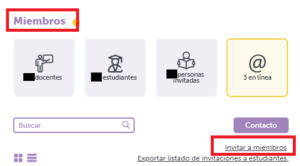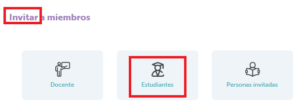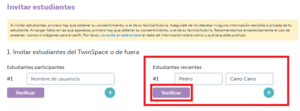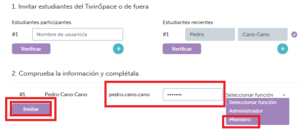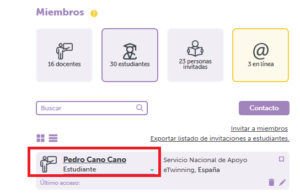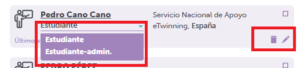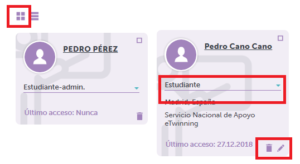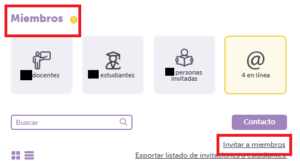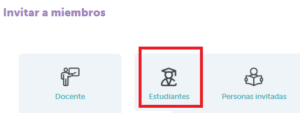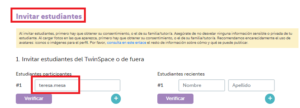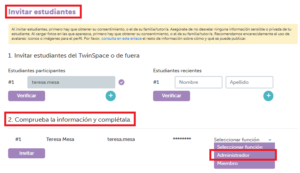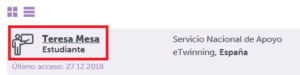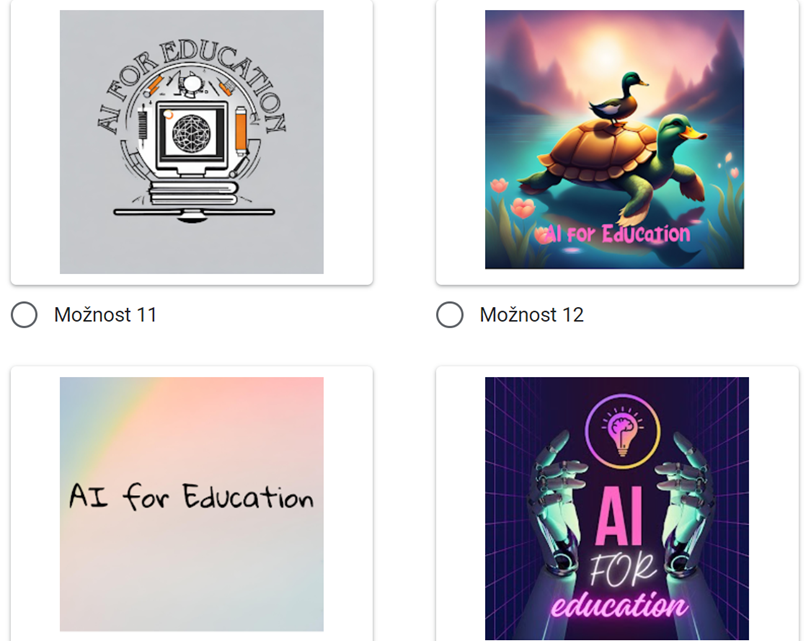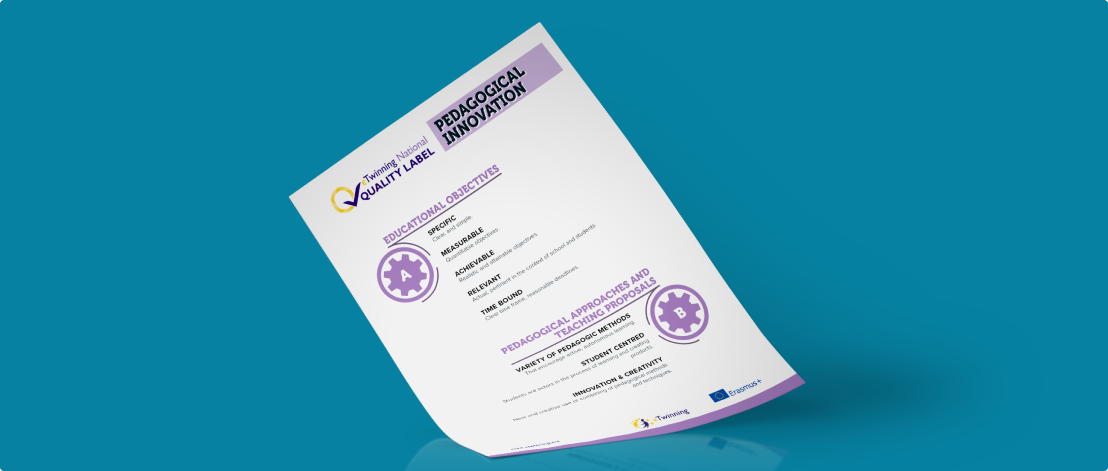Un docente administrador dun TwinSpace pode invitar outros docentes, alumnos e visitantes a este TwinSpace pero,
LEMBRA: a invitación a un docente dun país eTwinning faise desde o escritorio eTwinning Live.
Como invitar un alumno ao TwinSpace
- Preme na sección MIEMBROS do TwinSpace
- Aparece unha ventá con tres módulos que distinguen o tipo de usuario de TwinSpace (docente, estudante/alumno, invitado/visitante). Preme en Invitar a miembros.
- Aparece esta nova pantalla. Preme en Estudiantes.
- Nesta pantalla, tes que elixir se se trata dun novo estudante ou dun que xa foi membro doutro TwinSpace.
4.1.No caso de que sexa un estudante novo, supoñamos que se chama Pedro Cano Cano (o nome e mais os apelidos do alumno poden ser ficticios). Cubre as casas e preme en Verificar.
O sistema dá por defecto o nome de usuario pedro.cano.cano e tes que elixir un contrasinal (procura que non teña signos tales como puntos, guións, tiles, outros estraños) e a función/perfil do alumno (alumno-membro; alumno-administrador). Finalmente, preme en Invitar.
Despois duns segundos nos que unha “roda” se move á dereita do perfil do alumno, aparece a confirmación da invitación.
Vai á sección de Miembros e verás que xa se atopa alí o alumno que invitaches.
Observa que, unha vez que o alumno accedeu, debaixo do seu nome aparece a data do último acceso (non aparece a hora).
Fíxate tamén nas iconas que aparecen no lateral dereito do perfil; podes 1) editar o perfil do alumno (lapis), 2) eliminar o perfil do alumno (papeleira). Tamén podes cambiar o perfil de estudante-membro a estudante-administrador, ou viceversa.
*************
No caso de que seleccionaras a outra vista, a imaxe será esta:
4.2. No caso de que queiras invitar un alumno que xa é membro doutro TwinSpace.
Preme en Invitar a miembros.
Aparécenos esta pantalla:
Hai que coñecer o nome de usuario (ou simplemente o nome) do alumno que queremos invitar.
Preme en Verificar.
O sistema localiza a alumna, e devólvenos o seu perfil co nome de usuario e o contrasinal que xa tiña anteriormente; só nos deixa elixir a función/perfil que terá neste TwinSpace, que pode ser diferente da que tiña nun anterior.
Preme en Invitar. Aparece o círculo da dereita xirando.
Rematado o proceso anterior, aparece o símbolo de confirmación da invitación.
Se vas á listaxe de membros/estudantes xa che aparecerá o perfil da alumna.
Observacións:
Un docente administrador pode cambiar os permisos dun usuario.
Un docente membro só pode editar e borrar detalles e perfís dos seus alumnos.
Un usuario visitante só pode ver contido do TwinSpace.
Un alumno-administrador pode editar as páxinas para as que se lle dera permiso.
Un docente administrador pode editar e borrar calquera detalle e perfil.
Un alumno-membro pode engadir imaxes e vídeos, e só pode editar as páxinas para as que se lle dera permiso. Os docentes administradores dun TwinSpace poden exportar a listaxe do alumnado que eles invitaron, cos nomes de usuario de cada un. Non aparece o contrasinal. No caso de que un estudante esqueza o contrasinal, o docente que o invitou terá que darlle un novo.
Fonte das imaxes: elaboración propia